Die neue Internet Explorer 9 Beta enthält viele neue Funktionen, einschließlich einer Seite mit beliebten Websites, auf der eine gut aussehende Liste Ihrer am häufigsten besuchten Websites angezeigt wird, wenn Sie einen neuen Tab öffnen. So können Sie die Seite "Beliebte Websites" in IE 9 anpassen oder entfernen.
Standardmäßig wird in Internet Explorer 9 eine Liste Ihrer beliebtesten Websites angezeigt, wenn Sie eine neue Registerkarte öffnen. Diese Websites werden nach der Häufigkeit Ihres Besuchs aufgelistet und ermöglichen Ihnen den schnellen Zugriff auf die Websites, auf die Sie bereits am häufigsten zugreifen.
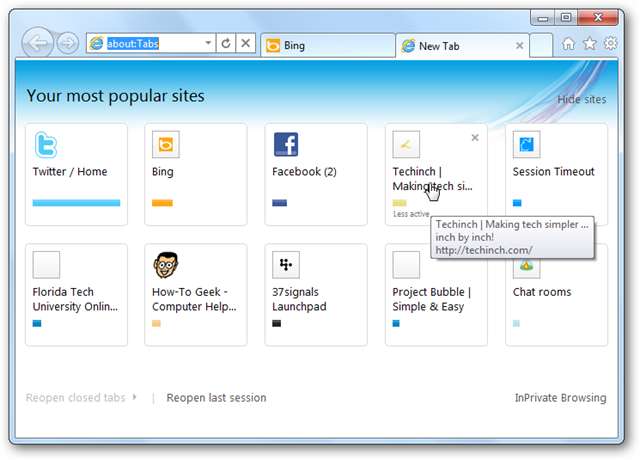
Die neue Registerkarte ist eine einfache Möglichkeit, auf Ihre Lieblingsseiten zuzugreifen und mit ihnen zu interagieren. Klicken Sie einfach auf einen der Links, um diese Site zu öffnen. Oder wenn Sie eine der Websites an Ihre anheften möchten Windows 7 taskbar oder Ihre Vista Schnellstartleiste Klicken Sie einfach auf einen der Links und ziehen Sie ihn, um ihn hinzuzufügen, ohne die Site zu besuchen.

Wenn Sie eine Website aus Ihrer Liste der beliebten Websites entfernen möchten, klicken Sie auf das rote Symbol x Schaltfläche, die oben rechts im Site-Feld angezeigt wird, wenn Sie den Mauszeiger darüber halten. Eine andere Site, die Sie regelmäßig besuchen, ersetzt die Site, die Sie entfernt haben
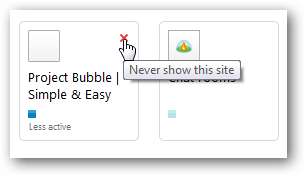
Wenn Sie Ihre am häufigsten besuchten Websites lieber gar nicht sehen möchten, klicken Sie auf Websites ausblenden Link oben rechts auf der Seite "Neuer Tab".
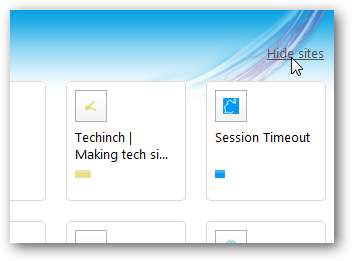
Jetzt sehen Sie leere Quadrate anstelle Ihrer beliebtesten Websites, wenn Sie einen neuen Tab öffnen. Sie können die Websites jederzeit wieder anzeigen, indem Sie auf klicken Websites anzeigen Schaltfläche in der oberen rechten Ecke der Seite.

Ändern Sie die neue Registerkarte
Wenn Sie die Seite "Neuer Tab" lieber vollständig ändern möchten, klicken Sie auf die Zahnradschaltfläche ganz rechts im Fenster und wählen Sie Internet Options .
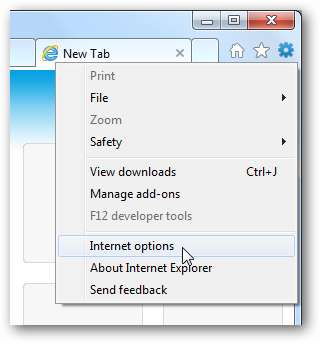
Drücke den die Einstellungen Schaltfläche unter dem Tabs Abschnitt der vorderen Registerkarte im Dialogfeld "Optionen".
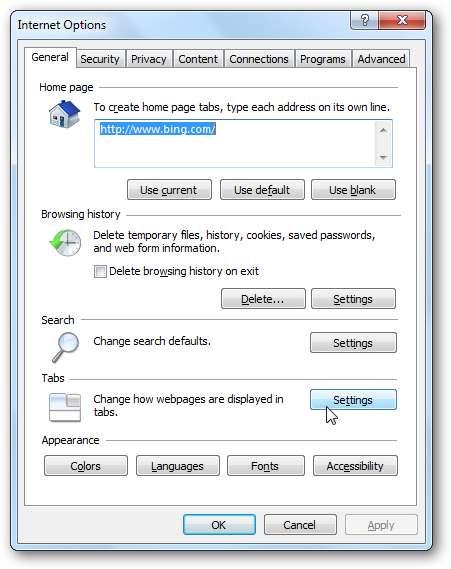
Klicken Sie unter auf das Dropdown-Menü Wenn eine neue Registerkarte geöffnet wird und wählen Sie aus, was Sie öffnen möchten, wenn Sie eine neue Registerkarte erstellen. Sie können festlegen, dass IE 9 eine leere Registerkarte, Ihre Homepage oder die neue Registerkarte wie zuvor anzeigt. Klicken In Ordnung Wenn Sie das nächste Mal eine neue Registerkarte in IE 9 öffnen, werden Ihre neuen Einstellungen in Aktion angezeigt.
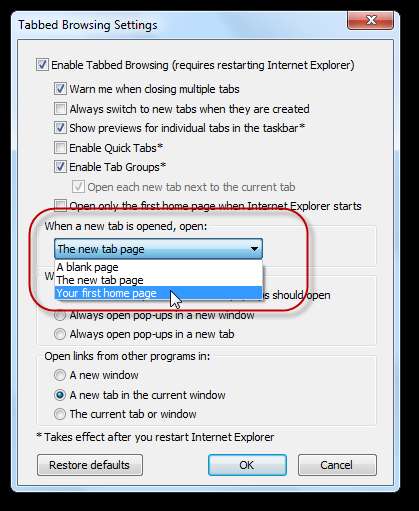
Wenn Sie dann schnell wieder auf Ihre beliebten Websites zugreifen möchten, geben Sie einfach ein about: tabs in der Adressleiste, um es zu öffnen, auch wenn Sie die Seite Neue Registerkarte geändert haben.
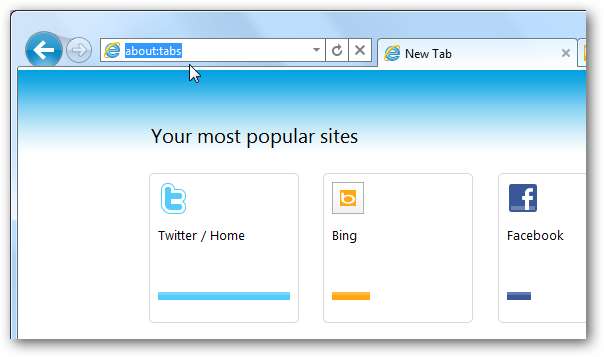
Wünschen Sie weitere Informationen zu Internet Explorer 9? Hier ist ein aktueller How-to-Geek-Artikel, den Sie vielleicht interessant finden:
Internet Explorer 9 Screenshot Tour
Fügen Sie Google als Ihren Suchanbieter in IE 9 hinzu
Integrieren Sie IE9 in Windows Vista
Verwenden Sie Aero Snap mit IE 9-Registerkarten in Windows 7







